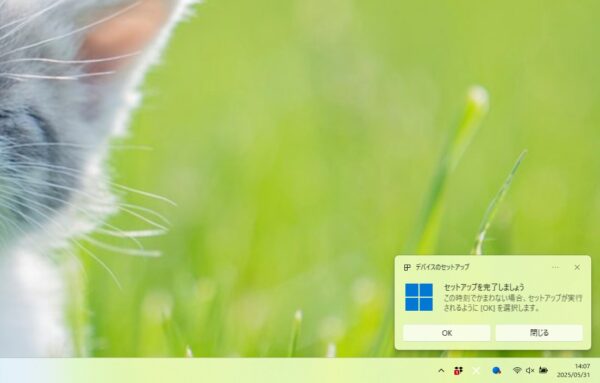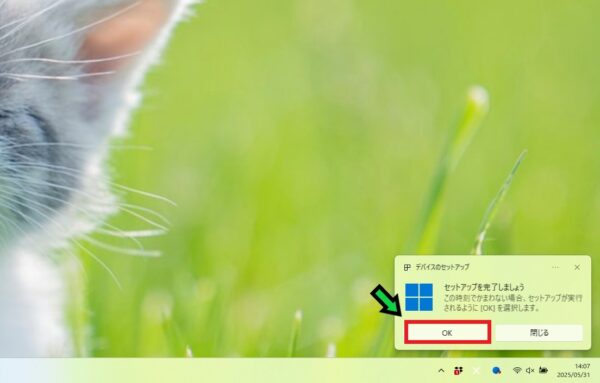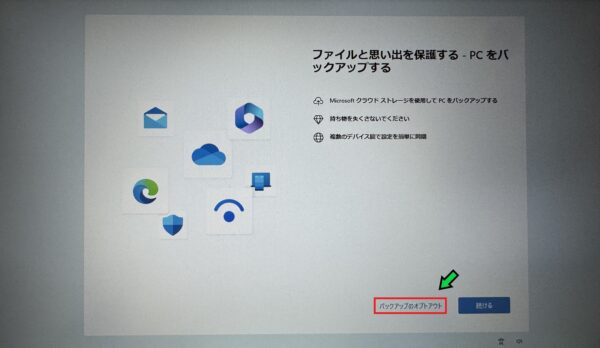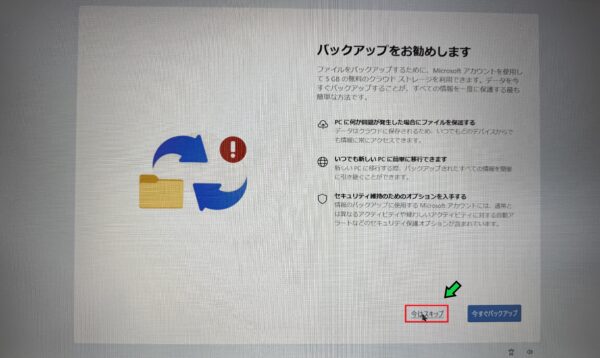作成日:2025/06/02
(更新日:2025/06/02)

パソコンを使っている人「仕事でWindows11のパソコンを使っています。パソコンの右下の通知欄にセットアップを完了しましょうと表示されました。どのように対応すればいいですか?パソコンが苦手な私でもわかるように教えてください。」
こういった疑問に答えます。
本記事のテーマ
「セットアップを完了しましょう」と表示された際の対応方法【Windows11】




記事の信頼性

記事を書いている私は、パソコンサポート歴10年ほど。
300社ほどの企業のパソコンサポートを担当していました。
今ではパソコン修理会社を設立して、年間1,000台以上のトラブル対応を行っております。
この記事から得られる事
Windows11のパソコンで、「セットアップを完了しましょう」と表示された際の対応方法ついて解説します。
間違った選択をしてしまうと、OneDriveが有効になってしまい、様々な問題が発生する可能性があります。
この記事を読むことで、適切な対応方法がわかります。
今回はWindows11のパソコンでセットアップを完了しましょうと表示された際の対応方法について紹介します。
・セットアップを完了しましょうと表示された際の対応方法を知りたい方。
・OneDriveを使用していない方。
「セットアップを完了しましょう」と表示された際の対応方法【Windows11】
【前提条件】
・この方法はWindows11での手順です。
・手順の途中で「このアプリがデバイスに変更を加えることを許可しますか?」と表示される場合があります。その際は「はい」を選択してください。
【手順】
①「セットアップを完了しましょう」と表示されたら
②「OK」を選択
③下記画像のような画面が表示されるので「バックアップのオプトアウト」を選択
※時期によって内容が異なる場合がありますが、続ける以外を選択してください。
④「今はスキップ」を選択
以上で対応完了です。